Bei all den vielen neuen Smartphones, die ständig erscheinen den Überblick zu behalten ist kaum möglich. Ein gutes Vorgehen ist, sich bei Interesse an den Smartphone Bestsellern* zu orientieren.
Mit der richtigen App lässt sich das iPad oder ein beliebiges Android-Tablet als zweiter Bildschirm am Windows-PC oder Mac verwenden. In diesem Beitrag stelle ich zwei verschiedene Möglichkeiten vor, die beide ihre Vor- und Nachteile haben.
Der Einsatz von zwei Bildschirmen am Computer ist praktisch. Bei mir erhöht es nicht nur die Produktivität, sondern vor allem den Komfort. Zum Schreiben von Blogbeiträgen habe ich häufig auf dem einen Bildschirm eine virtuelle Maschine, auf dem ich Software teste und Screenshots mache und auf dem anderen Bildschirm schreibe ich den Beitrag.
Auf jeden Fall vergrößert sich der zur Verfügung stehende Arbeitsplatz mit zwei Bildschirmen deutlich.
Gerade wenn man unterwegs ist, hat man natürlich keinen zweiten Bildschirm für den Laptop dabei. Wenn man auch unterwegs auf diesen Komfort nicht verzichten will, kann man sein Apple iPad, oder sein Android Tablet als zweiten Bildschirm verwenden.
Hierzu muss auf dem Computer eine Software installiert werden, die die Verbindung mit dem Tablet herstellt. Auf dem Tablet benötigt man die dazugehörige App. Anschließend kann die Verbindung entweder über das Netzwerk oder mit einem Kabel hergestellt werden.
Das Tablet vereint dabei die Vorteile eines zweiten Monitors mit einem Touchscreen-Gerät. So kann man über den Touchscreen des Tablets auch den Windows-PC bedienen. Bei vielen Anwendungen funktionieren sogar klassische Touch-Gesten, wie das Zoomen mit zwei Fingern. In Microsoft Edge lassen sich Webseiten auf diese Weise vergrößern und verkleinern. In Mozilla Firefox funktioniert dies jedoch nicht. Hier muss man in den Anwendungen die man verwendet ausprobieren was funktioniert und was nicht.
In diesem Beitrag verwende ich ein iPad als Monitor. Die Apps sind jedoch auch für Android verfügbar, sodass man jedes Tablet als Monitor nutzen kann.
Spacedesk: iPad oder Android Tablet kabellos als zweiten Bildschirm für den Windows Laptop verwenden
Mit der kostenlosen Software Spacedesk kann man sein Tablet kabellos als zweiten Bildschirm mit einem Windows-PC verwenden.
Vorteile von Spacedesk:
- Kostenlos nutzbar
- Kein Kabel nötig, Verbindung über WLAN
- Viele Tablet-Plattformen verfügbar. (iPad, Android, Amazon Fire Tablets, Webapp im Browser, Windows Store)
Nachteile von Spacedesk:
- Am Computer nur für Windows verfügbar, nicht für den Mac
- Beide Geräte müssen sich im selben WLAN befinden
- Das WLAN muss ausreichend schnell sein
Die Kabellose Verbindung von Spacedesk hat den Vorteil, dass man sich mit dem Tablet vom Computer entfernen kann. Allerdings muss ein ausreichend schnelles WLAN vorhanden sein und beide Geräte müssen im selben Netzwerk eingebucht sein. Gerade auf Reisen ist das nicht immer möglich. Hier kann man sich eventuell behelfen, indem man mit dem Handy einen Hotspot aufmacht und Computer und Tablet in diesen Hotspot einbucht. Möchte man eine kabelgebundene Verbindung nutzen, muss man eine andere App verwenden. Beispielsweise DuetDisplay, was weiter unten beschrieben wird.
Am Computer ist Spacedesk nur für Windows verfügbar, nicht für den Mac. Somit kann man mit Spacedesk sein iPad, Android-Tablet oder auch ein Amazon Fire Tablet als zweiten Bildschirm am Windows-PC verwenden.
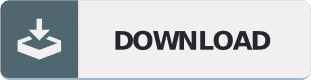
Zuerst muss Spacedesk auf dem Computer installiert und gestartet werden. Bei der Installation wird eine Ausnahme für die Windows Firewall angelegt, damit sich das Tablet mit dem Computer verbinden kann. Nach der Installation öffnet sich ein kleines Fenster auf dem Desktop, das anzeigt dass der Spacedesk-Server bereit ist und auf die Verbindung mit dem Tablet wartet.
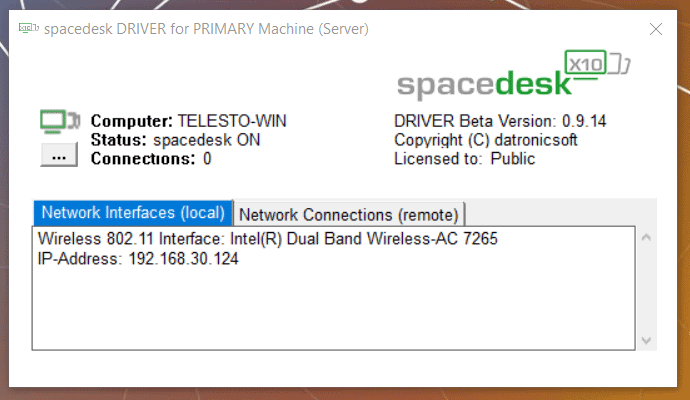
Anschließend kann die Tablet App heruntergeladen und gestartet werden. Nach dem Start sollte man in den Einstellungen zuerst die Auflösung festlegen, mit der sich das Tablet als zweiter Bildschirm anmelden soll.
Damit entscheidet man auch, wie viel Platz man auf dem Tablet als Bildschirm hat, bzw. wie groß die Bedienelemente dargestellt werden. Verwendet man auf einem aktuellen iPad die native Auflösung, so sind die Bedienelemente winzig klein.
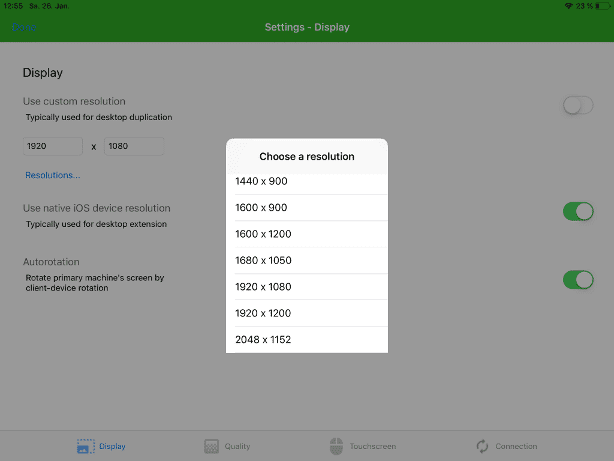
Nun kann die Verbindung mit dem Computer hergestellt werden. Damit wird das Tablet von Windows als zweiter Bildschirm erkannt. Standardmäßig spiegelt Windows den Inhalt des ersten Bildschirms auch auf den zweiten Bildschirm. Das heißt dass auf dem Laptop und dem Tablet der selbe Bildschirminhalt zu sehen ist.
Um dieses Verhalten zu ändern, so dass man wirklich zwei unabhängige Bildschirme hat, muss man in die Windows Einstellungen öffnen. Dort wählt man den Menüpunkt System, Anzeige, Benachrichtigungen, Sound, Stromversorgung. Hier scrollt man nach unten, bis zum Punkt mehrere Bildschirme. Im Dropdown-Menü muss nun die Option „Diese Anzeige erweitern“ ausgewählt werden.
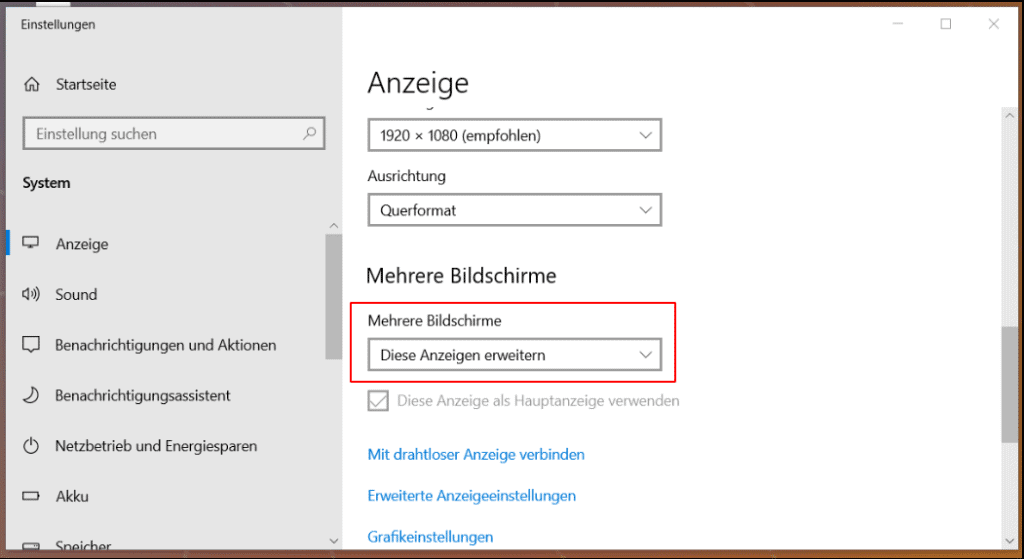
Damit wird das Tablet zu einem zweiten, unabhängigen Bildschirm am Windows Computer. Man kann nun mit der Maus Programme und Fenster einfach vom Bildschirm des Computers auf den Bildschirm des Tablets verschieben.
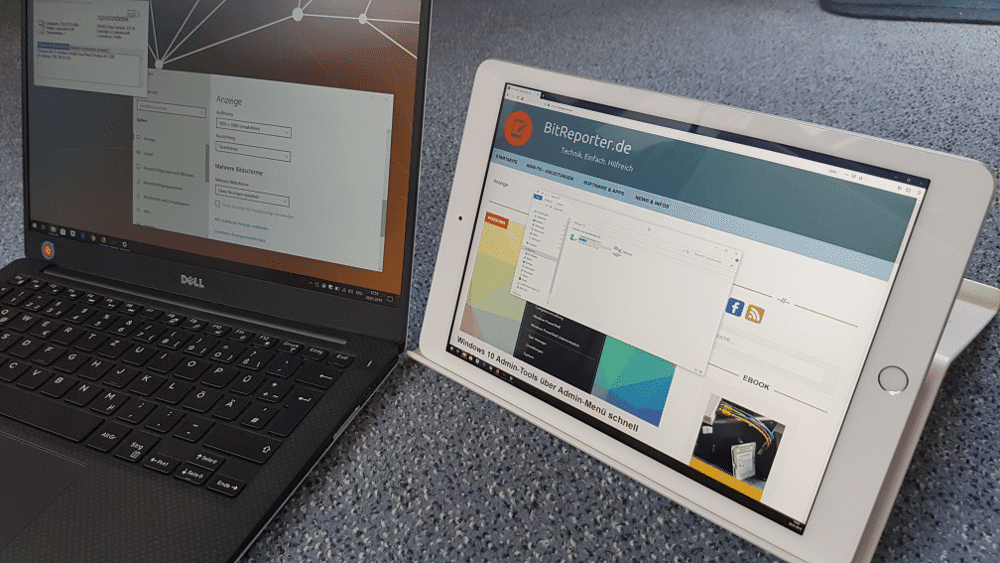
Wie man ein iPad als kabellosen zweiten Bildschirm am Windows Laptop verwendet, kannst du in diesem Video anschauen.
DuetDisplay: iPad oder Android Tablet über eine schnelle Kabelverbindung als zweiten Bildschirm verwenden
Mit Duet Display kann man seinen Computer und Tablet nicht nur kabellos, sondern auch über ein Kabel verbinden. Hierzu kann man ein beliebiges Datenkabel verwenden. Am besten das Kabel, dass der Hersteller des Smartphones zum Laden mitliefert. Diese Kabel unterstützen in der Regel nicht nur die Strom- sondern auch die Datenübertragung.
In meinem Test konnte ich leider keine zuverlässige kabellose Verbindung zwischen Tablet und PC herstellen. Auch nicht, wenn ich auf beiden Geräten mit einem Duet-Display-Account eingeloggt war und manuell die IP-Adresse des Tablets zum Verbinden eingegeben habe. Hier habe ich mit Spacedesk deutlich bessere Erfahrungen gemacht.
Als wirklich hervorragend hat sich jedoch die Verbindung über das Kabel herausgestellt. So ließ sich die Verbindung ohne Probleme herstellen. Die Datenübertragung war schnell und das Verschieben von Fenstern zwischen den Bildschirmen hat sich natürlich angefühlt. Wie bei einem Bildschirm der über HDMI angebunden ist. Da die Verbindung mit einem Kabel immer und zuverlässig funktioniert, würde ich diese Methode jederzeit vorziehen. Meine Empfehlung ist also, mit DuetDisplay das Tablet als Monitor über USB zu nutzen.
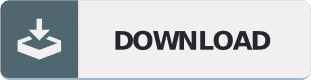
Vorteile von Duet Display
- Schnelle und zuverlässige Verbindung über Kabel möglich
- Für Windows-PCs und Mac verfügbar
- Für Android-Tablets und iPad verfügbar
Nachteile von Duet Display
- Relativ teuer (10,90)
- Verbindung über WLAN hat im Test nicht zuverlässig funktioniert
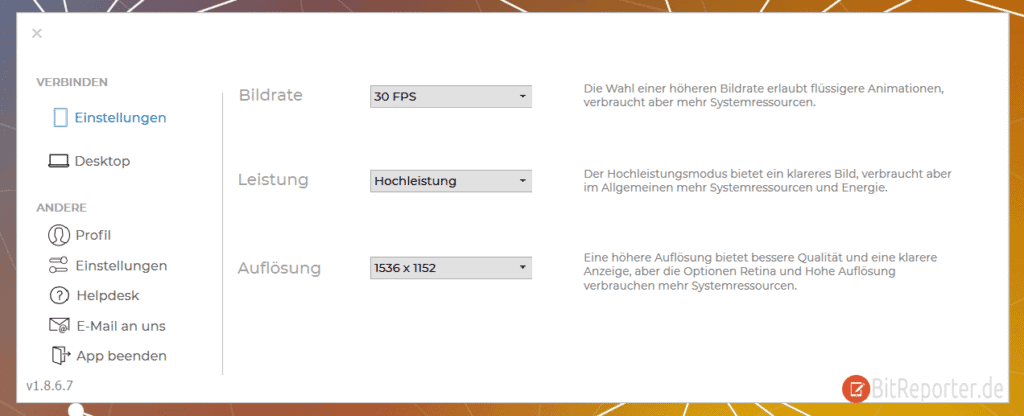
Die App auf dem Tablet muss nur gestartet werden und bietet keine weiteren Optionen, außer der Möglichkeit sich mit einem Account einzuloggen. Dies ist jedoch optional. Zum Verbinden von Tablet und Computer muss die App trotzdem auf dem Tablet gestartet werden. Anschließend wartet diese auf eine Verbindung vom Computer.
Auf dem Computer muss ebenfalls DuetDisplay installiert und gestartet werden. Auch hier ist der Login mit einem Account optional und wird nicht benötigt. Verbindet man nun das Tablet mit dem Computer über ein Kabel, wird die Verbindung automatisch erkannt und der Computer erkennt das Tablet als zweiten Bildschirm.
Über das Programm auf dem Computer lassen sich nun Einstellungen wie Bildwiederholfrequenz und Auflösung des Tablets als zweiter Monitor einstellen.
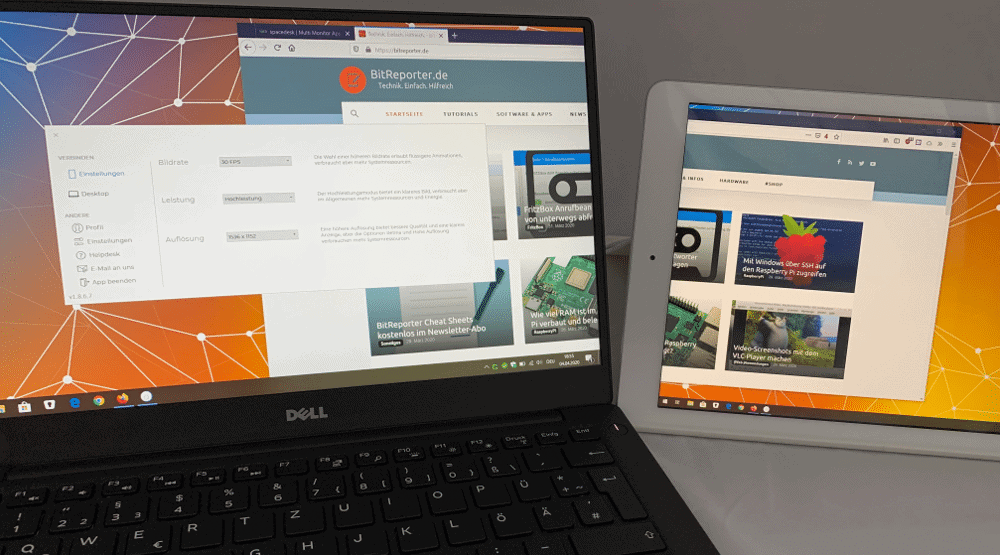
Fazit
Insbesondere ein großes Tablet wie das iPAd Pro kann hervorragend als zweiter Bildschirm am Laptop dienen. Durch die Touchfunktionalität erweitert man die Bedienmöglichkeiten sogar noch. Gerade auf Reisen ist die eine tolle Möglichkeit den Komfort beim Arbeiten zu erhöhen, ohne ein zusätzliches Gerät mitnehmen zu müssen.
Mein Favorit ist die kabelgebundene Verbindung mit Duet Display. Diese funktioniert schnell und zuverlässig, egal wo man gerade ist.
Wenn man das Tablet aber hauptsächlich im eigenen, schnellen und vertrauenswürdigen WLAN verwendet, dann ist auch die kabellose Verbindung mit Spacedesk eine gute Alternative.
Anzeige
20.000 mAh, USB-C und USB-A, Hohe Ladeleistung ermöglicht Laden von Notebooks
USB-C & USB-A, 65W Ladeleistung lädt Laptops & Handys, Power Delivery & Quick Charge


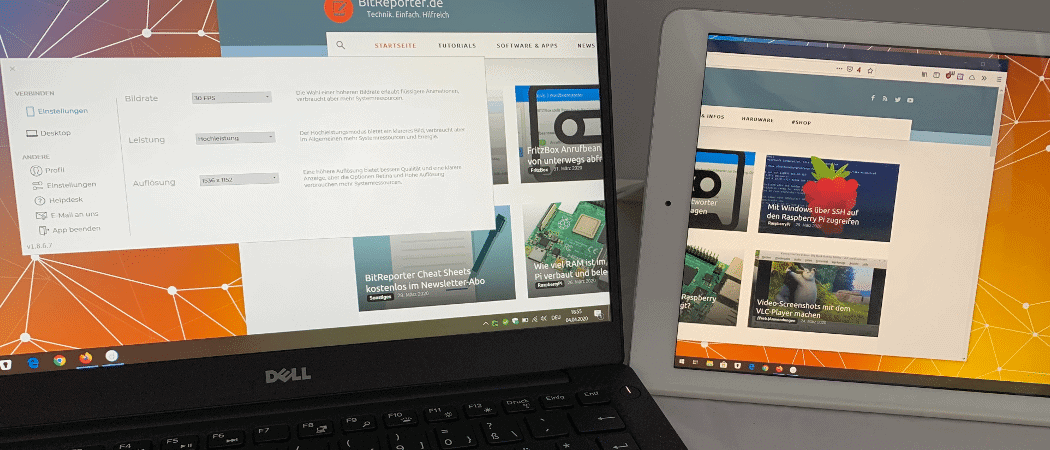
Danke für die Erläuterungen! Kann ich das Pad, wenn ich mir z.B. ein Bildbearbeitungsprogramm rüberziehe, trotzdem mit Touch/Stift benutzen?
Hallo Nessa,
ja, du kannst Windows über den Touchscreen des Tablets steuern.
Danke Niko! Dann bräuchte ich mir kein Photoshop o.ä. für das Pad holen. 😉
Danke für diese wertvollen Tips. War gerade auf der Suche nach einer Lösung um ein altes Tablet sinnvoll zu nutzen.
Ich habe den Windows Startbildschirm gespiegelt und kann so den PC von einem anderen Zimmer aus überwachen und fernsteuern
Touch am Tablet funktioniert nicht woran kann das liegen?
Tablet zu alt?
Ist der Touchscreen bei den Settings in der App aktiviert?
Ja, der Touchscreen ist immer aktiv.
Das ist ja cool. Ich benutze bereits zwei Monitore und kann so ein Tablet sogar als dritten Monitor verwenden.
Vielen Dank!
Spacedesk funktioniert einwandfrei. Coole Sache, auch wenn ich noch kein konkretes Anwendungsgebiet habe. Könnte dann aber für den Flight Simulator 2020 interessant sein. Danke für den Beitrag.
Hallo
Ich habe ein Windows Pc und ein Appel Ipad weiss jemand, welches Kabel ich brauche um das Tablet als Bildschirm zu verwenden.
Wenn jemand einen Vorschlag hat, vielleicht mit link.
Danke!